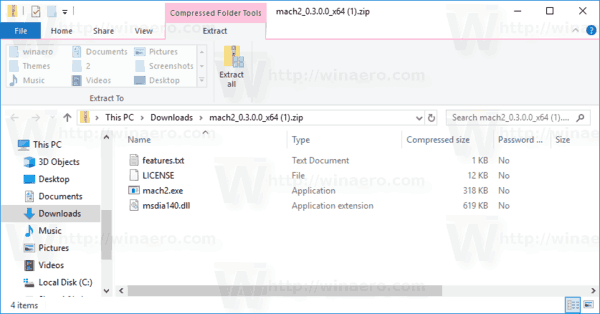Η Microsoft επεξεργάζεται μια ενημέρωση στην ενσωματωμένη εφαρμογή Windows 10 Settings. Η δυνατότητα είναι ήδη διαθέσιμη σε μια μικρή επιλεγμένη ομάδα Windows Insiders. Εάν δεν είστε μέλος αυτής της ομάδας, μπορείτε να ενεργοποιήσετε τη νέα κεφαλίδα.
Διαφήμιση
Ρυθμίσεις είναι μια καθολική εφαρμογή σε συνδυασμό με τα Windows 10. Δημιουργείται για να αντικαταστήσει το κλασικός πίνακας ελέγχου τόσο για χρήστες οθόνης αφής όσο και για χρήστες επιτραπέζιων υπολογιστών ποντικιού και πληκτρολογίου. Αποτελείται από πολλές σελίδες που φέρνουν νέες επιλογές για τη διαμόρφωση των Windows 10 μαζί με μερικές παλαιότερες επιλογές που κληρονομούνται από τον κλασικό Πίνακα Ελέγχου. Σε κάθε έκδοση, τα Windows 10 μετατρέπονται ολοένα και πιο κλασικές επιλογές σε μια σύγχρονη σελίδα στην εφαρμογή Ρυθμίσεις. Σε κάποιο σημείο, η Microsoft ενδέχεται να αφαιρέσει εντελώς τον κλασικό Πίνακα Ελέγχου.
πώς να τοποθετήσετε εικόνες πίσω από κείμενο στα έγγραφα Google
Η ενημερωμένη εφαρμογή Ρυθμίσεις διαθέτει μια νέα κεφαλίδα, η οποία εμφανίζει μερικά σημαντικά στοιχεία που σχετίζονται με τον λογαριασμό χρήστη και το λειτουργικό σας σύστημα. Δείτε το παρακάτω στιγμιότυπο οθόνης:
Μαζί με τις πληροφορίες λογαριασμού χρήστη, που περιλαμβάνουν το όνομά σας και τη διεύθυνση ηλεκτρονικού ταχυδρομείου που χρησιμοποιείτε για τον Λογαριασμό Microsoft, η νέα περιοχή κεφαλίδας συνοδεύεται επίσης από έναν αριθμό συνδέσμων για γρήγορη πρόσβαση στη σελίδα επιλογών Το τηλέφωνό σας και στη σελίδα ρυθμίσεων του Windows Update. Επίσης, υπάρχει ένας σύνδεσμος για τα Microsoft Rewards και το OneDrive.


Η ενημερωμένη διεπαφή χρήστη της εφαρμογής Ρυθμίσεις έκανε την πρώτη της εμφάνιση στα Windows 10 build 18928. Εάν εκτελείτε το build 18928 ή παραπάνω, ακολουθήστε τα παρακάτω βήματα για να ενεργοποιήσετε την κεφαλίδα του λογαριασμού χρήστη σας.
Force Enable the Windows 10 Settings Header
Αυτό μπορεί να γίνει με τη βοήθεια του mach2. Σύμφωνα με τον συγγραφέα του, Ραφαέλ Ριβέρα , Το mach2 είναι ένα εργαλείο τρίτων που διαχειρίζεται το Feature Store, ένα βασικό συστατικό του Feature Control, όπου ζουν αυτοί οι διακόπτες. Μπορεί να εμφανίσει ποιες δυνατότητες είναι ενεργοποιημένες ή απενεργοποιημένες σε ένα μηχάνημα. Μπορεί επίσης να βοηθήσει στην ανακάλυψη ενδιαφέρων χαρακτηριστικών για να ανοίξετε και να απενεργοποιήσετε.
Για να ενεργοποιήσετε τη δυνατότητα κεφαλίδας Ρυθμίσεις των Windows 10 , κάντε τα εξής.
- Κλείστε την εφαρμογή Ρυθμίσεις.
- Κατεβάστε το εργαλείο mach2 από την επίσημη σελίδα του GitHub . Για να βρείτε ποια έκδοση χρειάζεστε, ανατρέξτε στο άρθρο Πώς να προσδιορίσετε εάν χρησιμοποιείτε Windows 32-bit ή 64-bit .
- Εξαγάγετε το αρχείο ZIP σε οποιονδήποτε φάκελο θέλετε. Για παράδειγμα, μπορείτε να το εξαγάγετε στο φάκελο c: mach2.
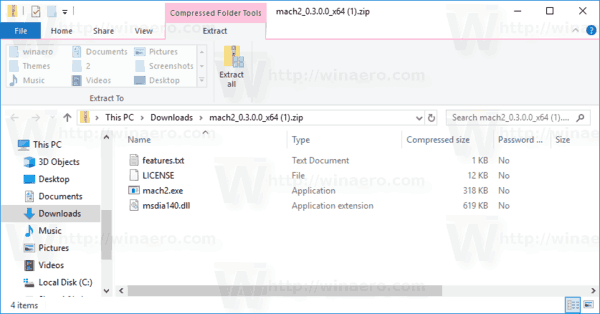
- Ανοίξτε ένα νέα γραμμή εντολών ως Διαχειριστής .
- Μεταβείτε στο φάκελο που περιέχει το αντίγραφο του εργαλείου mach2. Π.χ.
cd / d c: mach2 - Πληκτρολογήστε τις ακόλουθες εντολές:
- Ενεργοποίηση του banner αξίας:
mach2 ενεργοποίηση 18299130
- Ενεργοποίηση του banner αξίας:
- Ενεργοποίηση του OneDrive:
mach2 ενεργοποίηση 19638738 - Ενεργοποίηση ανταμοιβών:
mach2 ενεργοποίηση 19638787 - Ενεργοποίηση για μηχανήματα που ενώνουν τομέα (εσωτερικά):
mach2 ενεργοποίηση 18863954
- Επανεκκίνηση Windows 10.
Εάν η νέα κεφαλίδα δεν είναι ορατή, ρίξτε μια ματιά στην ακόλουθη λίστα περιορισμών. Δεν θα εμφανιστεί εάν είστε:
- τρέχει το Enterprise
- χρησιμοποιώντας μια έκδοση χωρίς Windows Spotlight (N)
- Ο τομέας εντάχθηκε
- εκκινήθηκε σε ασφαλή λειτουργία
- συνδεδεμένος ως επισκέπτης
- σε μια μαύρη λίστα
Αυτό είναι. Ευχαριστώ πολύ Ραφαέλ Ριβέρα και Αλμπακόρ .